系统蓝屏怎么重装系统
- 分类:帮助 回答于: 2021年05月14日 11:44:00
大家应该都知道我们在使用电脑的时候,偶尔会遇到系统问题,比如有系统蓝屏,系统黑屏等等情况,那么系统蓝屏是什么原因造成的呢?其实系统蓝屏的原因有很多,不过重装系统可以有效的解决系统蓝屏的问题,那么系统蓝屏怎么重装系统呢?下面一起来看看系统蓝屏重装系统教程。

系统蓝屏怎么重装系统?以win10系统重装为例,具体的方法如下:
一、准备工作
1、找一台可以正常上网的电脑
2、一个8G的空U盘,制作工具会格式化U盘
3、下载小白一键重装系统软件,直接单击上方的下载按钮
二、详细图文教程
1、将空U盘插入电脑,打开小白一键重装系统软件,关闭杀毒工具(包括360安全卫士),等待小白检测环境完成后,点击制作系统,【开始制作】。

2、选择win10系统>>开始制作。

3、弹出提示备份U盘资料,点击确定,等待系统下载完成,U盘启动盘制作成功后,点击提示中的取消,制作完成后点击快捷键,查看需要重装系统的启动热键,拔出U盘。
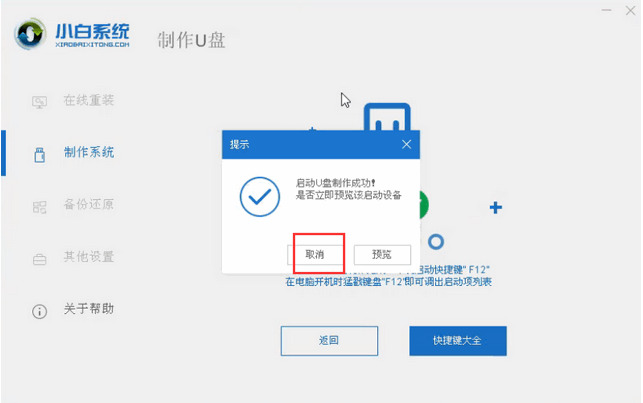
4、将U盘插入需要修复的电脑上,按下电源键,迅速敲击启动热键,弹出boot选择界面,选择USB选项,回车。如果启动菜单找不U盘,建议参考这个bios设置U盘启动教程。

5、通过键盘方向键选择【01】PE进入。

6、点击安装下载的win10系统,推荐选择专业版。
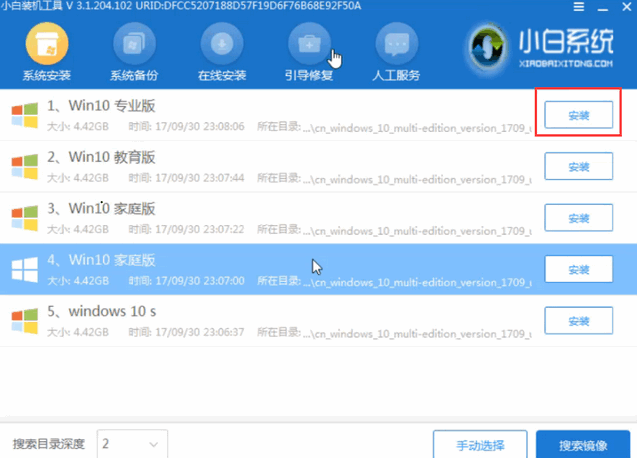
7、选择C盘,点击开始安装。等待win10系统安装完成后,拔出U盘,重启电脑。

8、小白U盘重装win10系统教程至此结束。

以上就是小编带来的系统蓝屏怎么重装系统的全部内容,希望可以提供帮助。
 有用
26
有用
26


 小白系统
小白系统


 1000
1000 1000
1000 1000
1000 1000
1000 1000
1000 1000
1000 1000
1000 0
0 0
0 0
0猜您喜欢
- 电脑重装系统提示0xc000000d错误怎么..2021/09/16
- 小编教你电脑中病毒了怎么修复详细教..2021/02/28
- lol不能观战,小编教你lol不能观战怎么..2018/08/09
- 兽人必须死黑屏怎么办2021/01/29
- w732位64位双系统安装教程2017/07/07
- 小编教你电脑一开机就蓝屏怎么解决..2021/03/06
相关推荐
- 小编教你怎么解决笔记本电脑开机黑屏..2019/01/27
- pdf用什么打开比较好2022/07/29
- 笔者教你电脑开机密码怎么设置..2019/01/24
- 电脑自动重启是什么原因2020/08/01
- 联想笔记本触摸板没反应的解决方法..2021/11/04
- 电脑截屏的三种方法详细介绍..2021/03/10

















